Wszystkie popularne dystrybucje Linuxa korzystają z Systemd, systemu odpowiedzialnego za uruchamianie i zarządzanie usługami. Jeżeli chcesz uzyskać dostęp do listy plików usług, ale nie wiesz, jak to zrobić, powinieneś użyć polecenia systemctl.
W tym artykule przedstawimy różne metody wyświetlania plików usług Systemd w systemie Linux. Zanim zaczniemy, upewnij się, że masz zainstalowany system operacyjny Linux z obsługą Systemd. Następnie otwórz terminal i postępuj zgodnie z dalszymi instrukcjami.
Jak wyświetlić listę aktywnych usług w Systemd
Jeżeli często korzystasz z Systemd, może pojawić się potrzeba sprawdzenia, które usługi są aktywne podczas uruchamiania systemu Linux. Uzyskanie informacji o aktywnych usługach jest proste i można to zrealizować za pomocą polecenia systemctl --type=service --state=running.
Po wykonaniu tego polecenia w terminalu, uzyskasz tabelę wszystkich aktywnych usług wraz z krótkimi opisami. Otwórz okno terminala i wpisz poniższe polecenie:
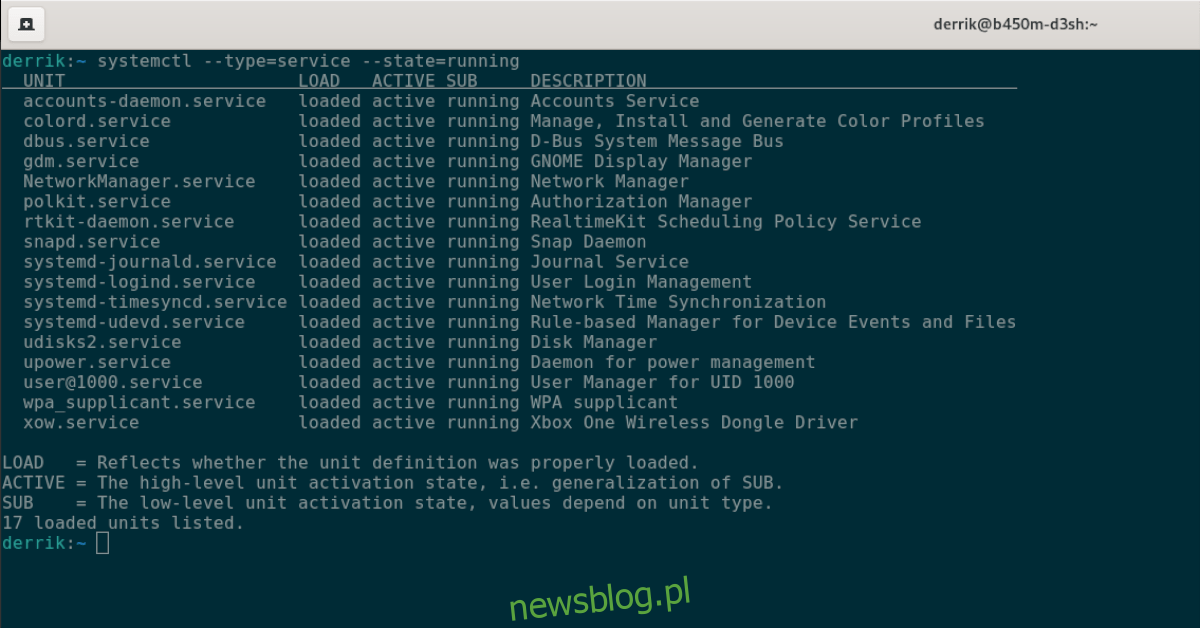
systemctl --type=service --state=running
W przypadku, gdy chcesz przefiltrować listę aktywnych usług, aby znaleźć konkretną, możesz użyć polecenia grep do filtrowania wyników. Na przykład, aby sprawdzić status usługi „snapd.service”, użyj następującego polecenia:
systemctl --type=service --state=running | grep 'snapd'
Jeśli chcesz zapisać wyniki w pliku tekstowym, użyj poniższego polecenia:
systemctl --type=service --state=running > ~/active-services.txt
Aby przeczytać ten plik w przyszłości, skorzystaj z polecenia:
cat ~/active-services.txt
Jak wyświetlić nieaktywne usługi w Systemd
Podczas gdy wyświetlanie aktywnych usług jest istotne, warto również wiedzieć, jak sprawdzić usługi nieaktywne. Oto jak to zrobić. Otwórz terminal i wykonaj polecenie:
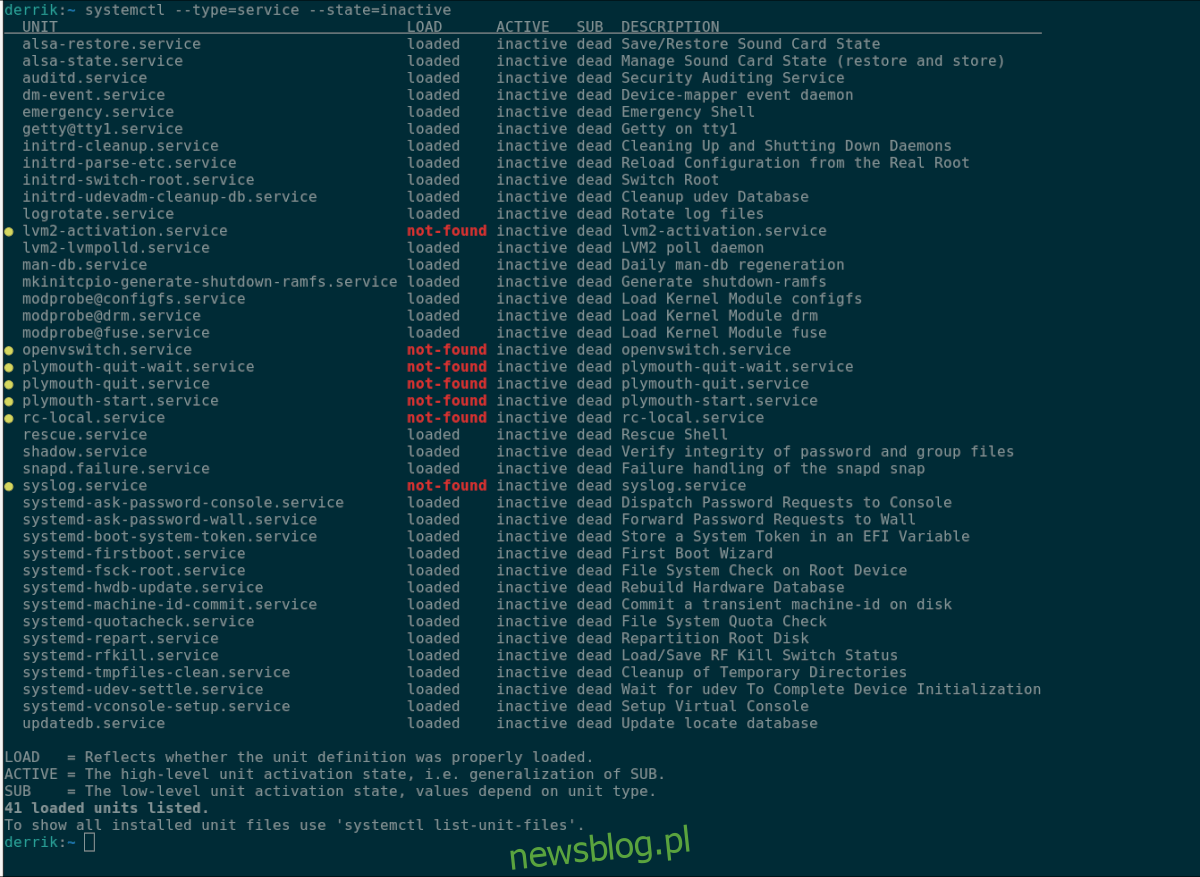
systemctl --type=service --state=inactive
Systemd wygeneruje czytelną tabelę, w której znajdziesz usługi nieaktywne, martwe oraz te, które nie są używane. Jeżeli chcesz przefiltrować tę tabelę w poszukiwaniu konkretnej usługi, również możesz użyć grep. Na przykład, aby sprawdzić, czy „updatedb.service” jest nieaktywna, wpisz:
systemctl --type=service --state=inactive | grep 'updatedb.service'
Aby zapisać wszystkie nieaktywne usługi do pliku tekstowego, użyj poniższego polecenia:
systemctl --type=service --state=inactive > ~/inactive-services.txt
Aby odczytać ten plik w terminalu, użyj:
cat ~/inactive-services.txt
Jak wyświetlić listę wszystkich zainstalowanych usług w Systemd
Jeżeli chcesz zobaczyć pełną listę zainstalowanych usług Systemd, niezależnie od ich stanu, użyj polecenia systemctl list-unit-files --type=service bez dodatkowego przełącznika --state. Dzięki temu Systemd wyświetli listę wszystkich plików usług na twoim komputerze.
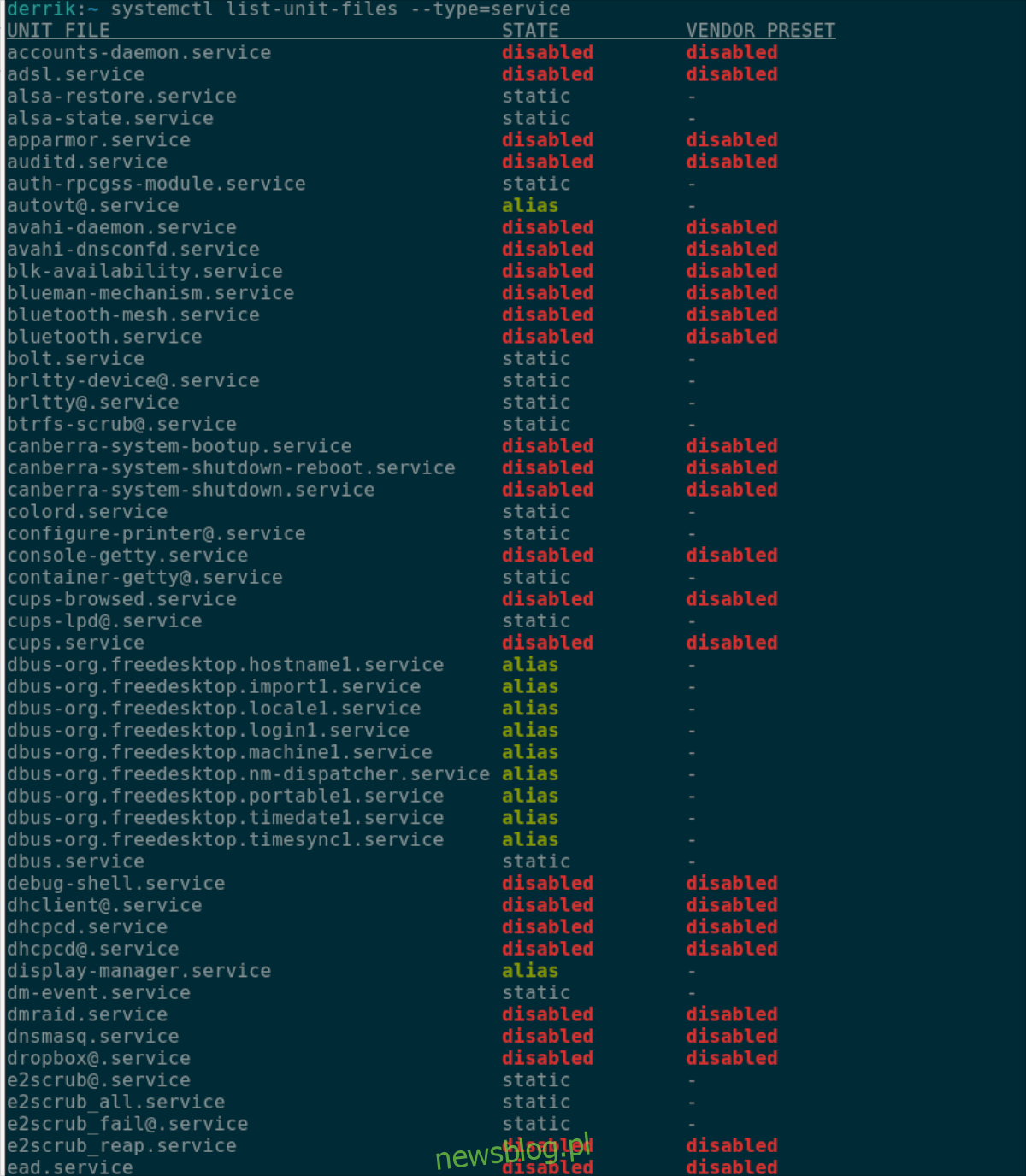
systemctl list-unit-files --type=service
Po wykonaniu tego polecenia, Systemd wyświetli tabelę z każdym plikiem usługi w systemie. Możesz posortować tę tabelę, aby łatwiej znaleźć interesujący cię plik. Jeśli nie możesz znaleźć konkretnego pliku, skorzystaj z grep, aby zawęzić wyniki:
systemctl list-unit-files --type=service | grep 'my-service'
Chcesz zapisać wszystkie usługi Systemd do pliku tekstowego? Wykonaj to polecenie:
systemctl list-unit-files --type=service > ~/service-files.txt
Możesz w każdej chwili wyświetlić ten plik za pomocą polecenia:
cat ~/service-files.txt
Jak sprawdzić stan poszczególnych usług w Systemd
Znajomość sposobu wyświetlania listy usług jest przydatna, jednak warto również umieć sprawdzić status indywidualnych usług. Oto jak to zrobić.
Otwórz terminal i użyj polecenia systemctl status, aby sprawdzić stan konkretnej usługi. Na przykład, aby dowiedzieć się, jaki jest status „NetworkManager.service”, wprowadź:

systemctl status NetworkManager
Jeśli chcesz zapisać dane wyjściowe tego polecenia do pliku tekstowego, użyj poniższego polecenia:
systemctl status MyService > ~/MyService-status.txt
Aby odczytać ten plik, wprowadź:
cat ~/MyService-status.txt
newsblog.pl
Maciej – redaktor, pasjonat technologii i samozwańczy pogromca błędów w systemie Windows. Zna Linuxa lepiej niż własną lodówkę, a kawa to jego główne źródło zasilania. Pisze, testuje, naprawia – i czasem nawet wyłącza i włącza ponownie. W wolnych chwilach udaje, że odpoczywa, ale i tak kończy z laptopem na kolanach.